Tải ảnh từ iCloud về iPhone là một cách đơn giản để lấy lại hình ảnh mà bạn đã lỡ xóa trên thiết bị của mình. Ngoài việc tải ảnh lên và đồng bộ hóa dữ liệu thì tải ảnh về cũng là một trong những tính năng cơ bản của iCloud. Sau đây là 3 cách lấy ảnh từ iCloud nhanh chóng, cùng theo dõi nhé!
TÓM TẮT NỘI DUNG
Toggle1. Tại sao cần tải ảnh từ iCloud về iPhone
iCloud là một gói gồm nhiều dịch vụ đám mây miễn phí của Apple nhằm đồng bộ hoá dữ liệu giữa các thiết bị iOS như iPhone, iPad…
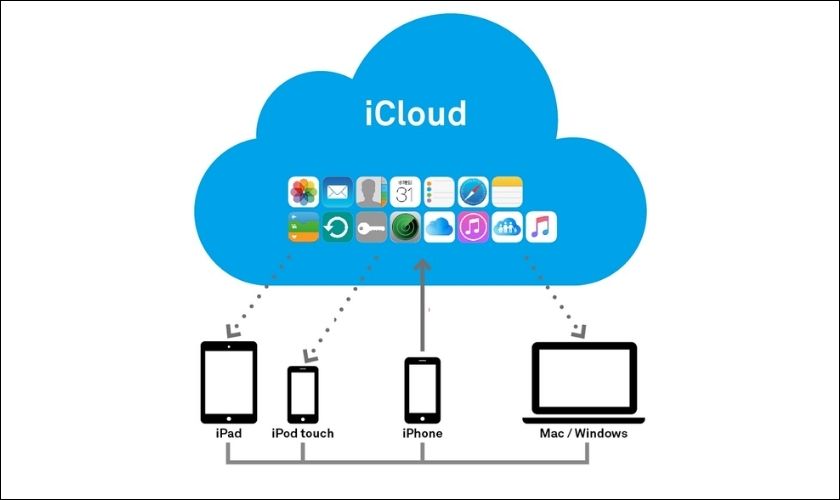
Để có thể tải ảnh từ iCloud thì bắt buộc phải sao lưu ảnh lên iCloud ngay từ đầu. Việc lấy lại ảnh từ iCloud sẽ đem lại 2 lợi ích cho người dùng đó là:
- Giúp cho người dùng khôi phục lại ảnh về iPhone nếu vô tình xoá. Xem lại ảnh đã bị mất trên điện thoại.
- Người dùng lên đời iPhone, cần tải lại ảnh từ iPhone cũ đã lưu về điện thoại mới.
2. Tổng hợp 3 cách tải ảnh từ iCloud về iPhone nhanh chóng trong 1 nốt nhạc
Tải ảnh từ iCloud xuống điện thoại là một tính năng rất dễ sử dụng mà ai cũng có thể làm được. Sau đây là 3 cách lấy ảnh từ iCloud về iPhone nhanh chóng, tiện lợi.
2.1. Tải ảnh trên iCloud về iPhone thông qua Cài đặt
Tải ảnh trên iCloud về iPhone bằng ứng dụng Cài đặt là cách làm dễ thực hiện nhất. Người dùng cần đảm bảo rằng ID Apple, mật khẩu màn hình khoá trên iPhone đều xài chung một mật mã với nhau.
Hướng dẫn thực hiện:
Bước 1: Mở iPhone và vào ứng dụng Cài đặt của máy. Sau đó chọn vào mục tên của mình.
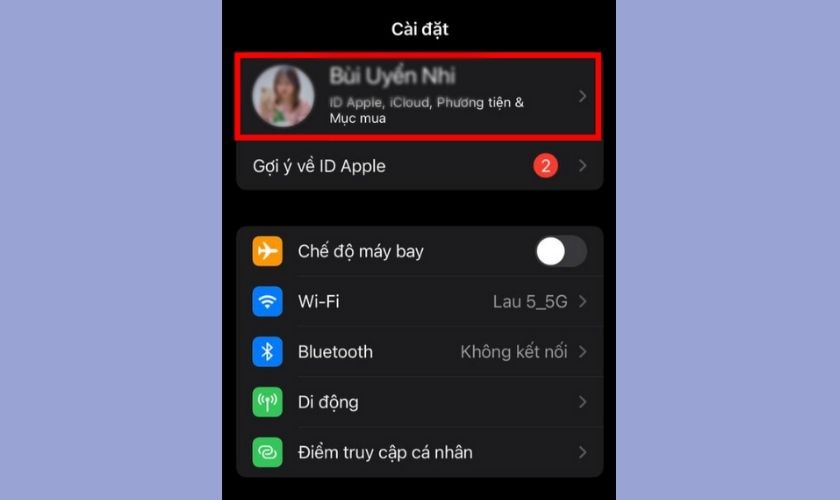
Bước 2: Chọn vào mục iCloud sau đó chọn vào mục Ảnh.
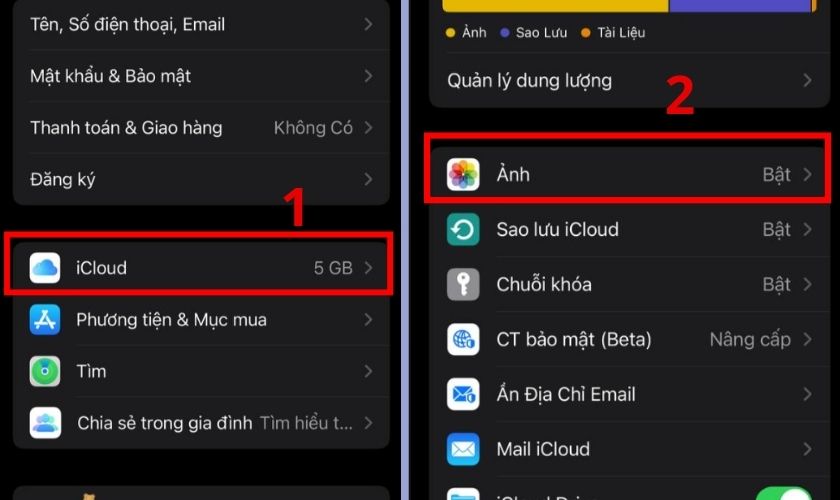
Bước 3: Mở kích hoạt Ảnh iCloud và sau đó chọn vào Tải xuống và giữ bản gốc. Tiếp theo toàn bộ ảnh từ iCloud sẽ được tải về iPhone ngay lập tức.
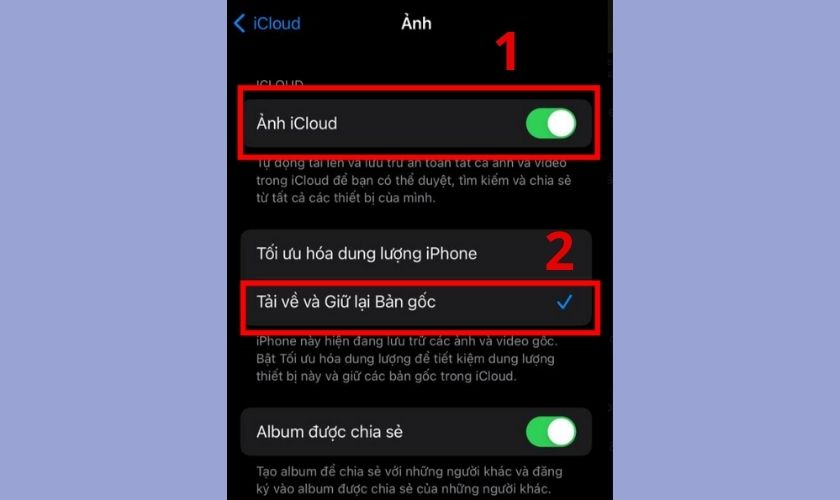
Điểm hạn chế ở cách làm này là sẽ tải toàn bộ ảnh trên iCloud về máy chứ không cho tùy chọn một vài ảnh cần tải. iPhone cũng cần có đủ dung lượng để có thể tải nhiều ảnh về máy.
2.2. Cách lấy ảnh từ iCloud xuống iPhone bằng icloud.com
Khác với tải ảnh từ iCloud bằng Cài đặt, lấy ảnh bằng iCloud.com sẽ có thể chọn lọc ảnh tải về.
Bước 1: Truy cập vào link iCloud.com sau đó đăng nhập bằng ID Apple. Chọn vào mục Ảnh tại giao diện của trang chủ tài khoản iCloud.
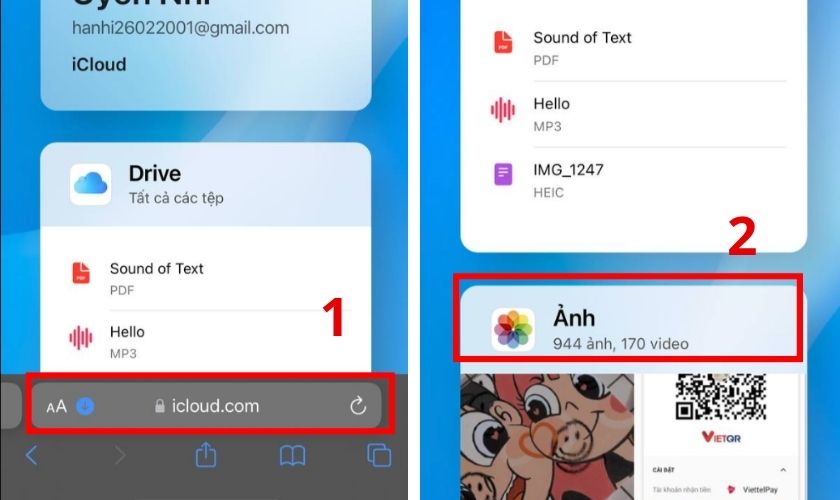
Bước 2: Lựa chọn những ảnh mà bạn muốn tải về iPhone. Tiếp theo chọn vào biểu tượng ba chấm bên phải góc dưới màn hình.
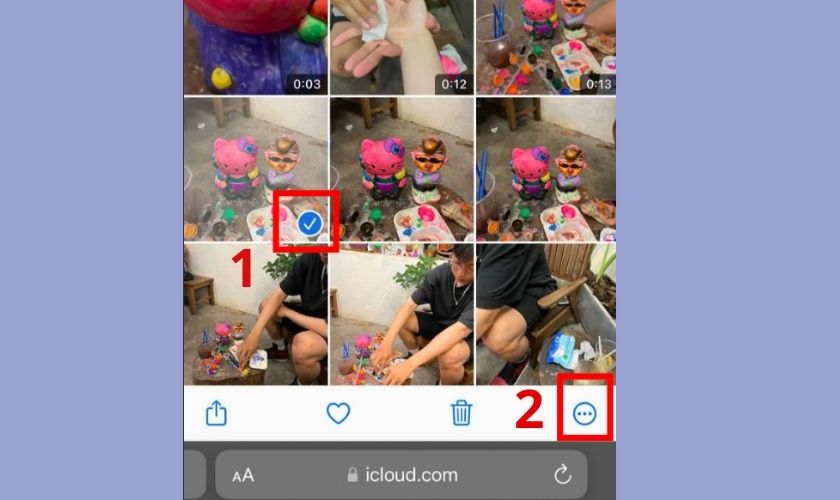
Bước 3: Nhấn vào Tải xuống sau đó xác nhận ở mục Tải về. Sau khi tải về ảnh sẽ nằm ở trong ứng dụng Ảnh trên iPhone của bạn.
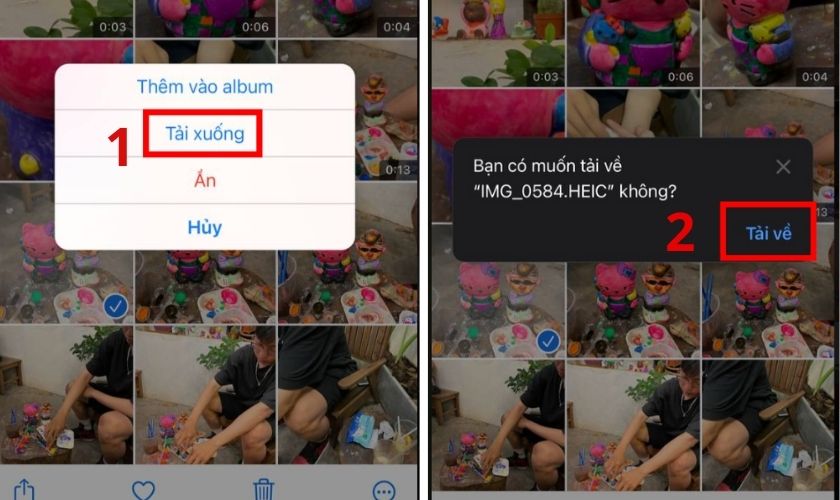
Cách tải ảnh từ iCloud về iPhone này còn có thể được áp dụng tương tự cho PC hoặc các bạn đang dùng Macbook.
2.3. Hướng dẫn tải ảnh trên iCloud xuống iPhone bằng Album chia sẻ
Album được chia sẻ cũng là một phần của iCloud. Nếu bạn muốn lấy ảnh trong Album chia sẻ có thể trực tiếp vào thư viện Ảnh của điện thoại để tải về.
Bước 1: Mở điện thoại lên và vào ứng dụng Ảnh. Sau đó chọn vào mục Album. Kéo tìm chọn vào mục album được chia sẻ. Chọn vào album chứa hình ảnh bạn muốn tải về.
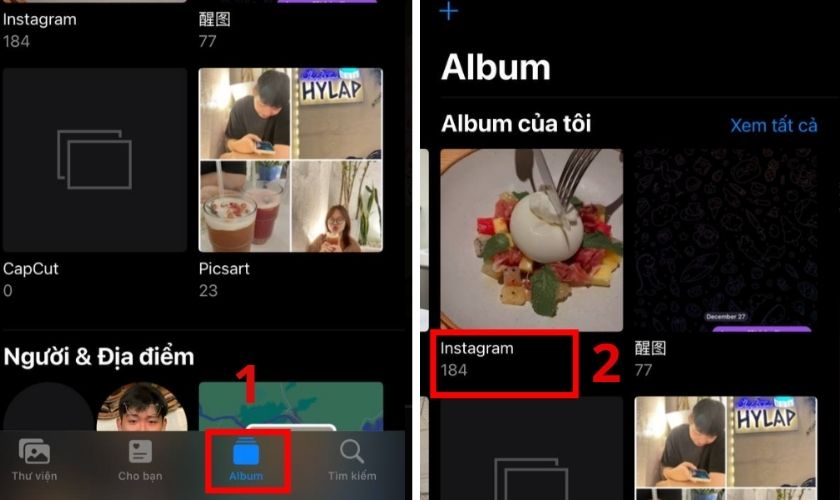
Bước 2: Chọn vào bức hình bạn muốn tải về điện thoại sau đó chọn vào biểu tượng Chia sẻ.
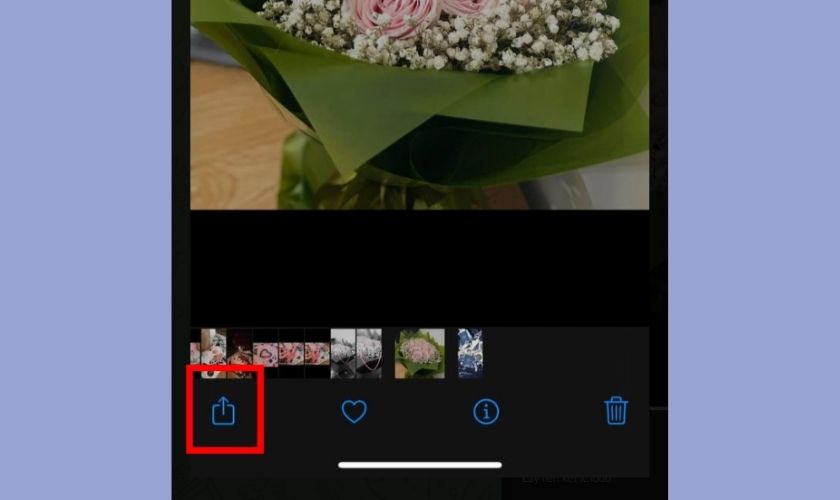
Bước 3: Chọn Lưu vào tệp sau đó chọn vào nút Lưu. Sau khi hoàn thành, ảnh từ iCloud sẽ được lưu vào mục hình ảnh iPhone của bạn.
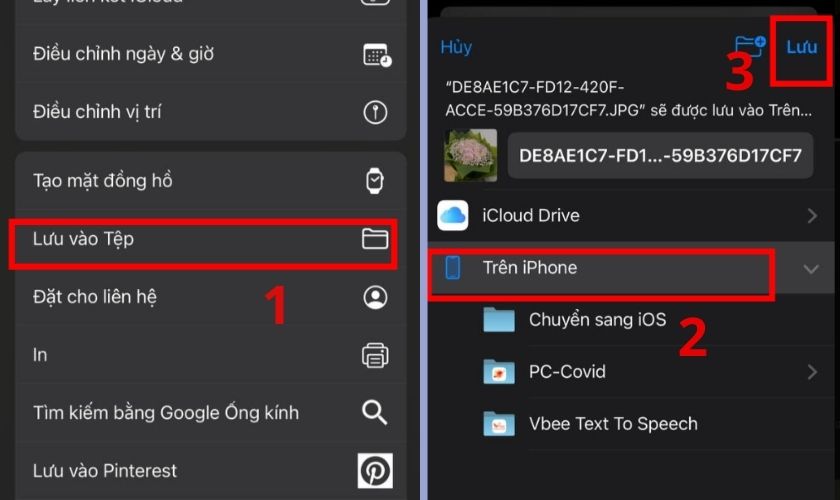
Nhờ các thao tác đơn giản trên, các bạn đã hoàn toàn có thể tải ảnh từ iCloud về iPhone trong tích tắc. Mong các bạn sẽ tìm kiếm được cho mình cách thực hiện phù hợp nhất với bản thân. Đừng quên để lại bình luận và chia sẻ bài viết nếu thấy bổ ích nhé! Chúc các bạn thành công.
Xem thêm nhiều mẹo hay về iPhone tại chuyên mục Tin tức CareS!












